高ISOでの撮影は、使用可能な画像を取得しながら、絞りやシャッタースピードなどの他の露出パラメータの制御を維持するための優れた方法です。
ただし、今日のデジタルカメラでも、ISO 6400、ISO 12800などの値で撮影すると、ノイズや粒子が発生します。 ISO6400の写真はISO100で撮影した写真ほどきれいに見えることはありませんが、Lightroomのノイズリダクションを使用して高ISO画像をクリーンアップできます。
Lightroomでノイズリダクションをマスターするには、いくつかのトレードオフが必要です。しかし、それでも優れた結果を得ながら、高いISO値で撮影する柔軟性を必要とする人々にとっては優れたソリューションです。

Lightroomのノイズリダクションの使用方法を理解するには、ISOについてもう少し学ぶことが重要です。
一言で言えば、ISOはカメラの光に対する感度の尺度です。フィルムで撮影する場合、各ロールには1つの値があり、すべての露出を使い切って新しいロールに入れるまで変更できません。一方、デジタル写真では、いつでもISOを変更できます。
ISO値を高くすると、カメラの露出が明るくなるため、絞りを小さくしたり、シャッタースピードを速くしたりできます。その結果、写真を撮るためにレンズを通過する光はそれほど必要ありません。これは、より小さな絞り、より速いシャッタースピード、またはその両方を使用できることを意味します。 (または、自動ISOを使用して、カメラに残りを認識させることができます。)
トレードオフは、カメラのISOを上げると、必然的に画像にノイズが発生することです。 (デジタルノイズは、古いテレビで見たことがあるような静電気のようなものです。)ノイズのおかげで、高ISOショットはそれほど鮮明ではなく、色もそれほど鮮やかではありません。ただし、ISO 6400での撮影で、速いシャッタースピードを使用してモーションブラーを回避できる場合は、通常、トレードオフを行う価値があります。

両方の長所は、低ISOショットの色とシャープネスを保持する高ISOショットです。残念ながら、それは実際には不可能です(少なくとも現在のテクノロジーでは)。ただし、Lightroomなどのソフトウェアでノイズリダクションをマスターすると、可能な限り詳細を維持しながら、高ISOアーティファクトの削減を大幅に制御できます。
詳細
写真をウェブ用に縮小した場合、高ISOの効果が常に表示されるとは限りません。高ISOで何が起こるかを実際に確認し、それをクリーンアップする方法を理解するには、画像を間近で見る必要があります。
これが上の画像の拡大図です。これで、高ISO値での撮影の効果を確認できます。

Lightroomでは、開発モジュールの詳細パネルを使用して、これらのISOアーティファクトを少なくとも部分的に修正できます。
使用可能なノイズリダクションには、輝度とカラーの2種類があります。
輝度は、デジタル写真で最も一般的なノイズの形態であり、あるピクセルから次のピクセルへの明るさのわずかな斑点のある変化を指します。これは、上の写真の左側にある茶色の背景で最もはっきりとわかります。
25600以上のような非常に高いISO値では、カラーノイズが明らかになることがよくあります。これは、画像の最も明るい部分または最も暗い部分の周りに散在するランダムな色の斑点のように見えます。現代のデジタル写真では、ほとんどの場合、カラーノイズはそれほど問題にはなりません。ほとんどの場合、[色]、[詳細]、[滑らかさ]のスライダーを使用する必要はありません。ほとんどの実用的な目的では、輝度ノイズリダクションの調整に固執するのが最善です。
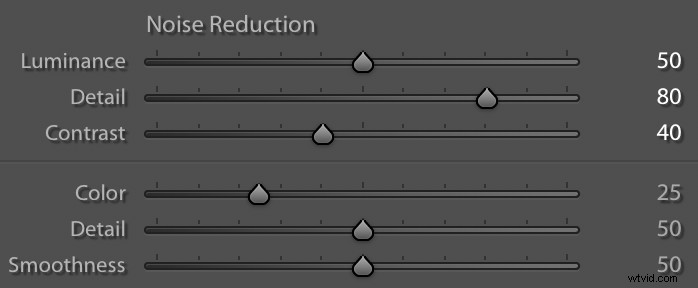
ノイズリダクションスライダーにアクセスするには、開発モジュールの詳細パネルをクリックします。ノイズリダクションスライダーは、多くの場合密接に関連しているため、シャープネス調整とグループ化されています。ノイズリダクションをブーストすると、画像にスムージング効果がもたらされる可能性がありますが、シャープネススライダーを調整することで多少軽減できます。
詳細を取得する
輝度ノイズを処理する場合、調整するスライダーは3つあります。
- 輝度
- 詳細
- コントラスト
輝度は除去するノイズの量の尺度であり、ディテールとコントラストはノイズリダクションの効果をより細かく制御できます。
Lightroomは、デフォルトですべてのRAWファイルに少量のノイズリダクションを自動的に適用することに気付くかもしれません。 RAWファイルは未処理の性質があるため、カメラ内のJPEGファイルよりも本質的に多くのノイズが含まれているため、これは一般的に良い出発点です。また、ほとんどの場合、一部を削除することをお勧めします ほんの少しでもそのノイズの。
ノイズ除去プロセスを開始するには、輝度スライダーを右に動かします。遠くに行くほど、ノイズ除去効果が顕著になります。通常、50を超えることはありませんが、設定は画像と個人的な好みによって異なります。

輝度スライダーを好みに合わせて調整した後、ディテールとコントラストを使用して、ノイズリダクションアルゴリズムによって失われた可能性のある画像の部分を元に戻します。詳細スライダーを動かして、ノイズリダクションが開始されるしきい値を制御します。これにより、画像の詳細の一部を保持できますが、ノイズの一部はそのまま残ります。

輝度スライダーを調整すると、写真の一部が泥だらけになります。まるで、ワセリンの層がショット全体に塗られているようです。コントラストスライダーを使用して、輝度スライダーの影響を最も受けている画像のコントラストの高い部分を元に戻します。

写真の多くの側面と同様に、Lightroomで使用するノイズリダクションの量について正しい答えは1つではありません。高ISOイメージの中には、いじくり回しすぎなくてもきれいに見えるものもあれば、より抜本的な対策が必要なものもあります。ノイズリダクションをマスターすることは、すべての画像に有効な1つのソリューションを見つけることではありません。編集ツールを使用して、特定の写真に対して可能な限り最高の結果を作成する方法を理解することが重要です。
低ISO対ノイズリダクション
Lightroomのノイズリダクションがどのように機能するかを実際に理解するには、画像の比較をいくつか見て、結果を自分で確認することが役立ちます。
次の画像は、同じシーンのさまざまなバージョンを示しています。 1つのベースショットは非常に低いISOで撮影され、もう1つのベースショットは高いISOで撮影されます。次に、さまざまな程度のノイズリダクションを適用し、結果を表示します。
ISO 100で最初の画像を撮りました:

比較のためにISO6400で撮影した同じシーンを次に示します。

ウェブ用に画像のサイズを変更する場合、高ISOでの撮影に関する問題のいくつかは気づきにくいものです。ただし、青い無地のラジオおもちゃの濁りや、左側のボールの迷路の複雑な部分の明確な定義の欠如など、いくつかのアーティファクトが目立ちます。
詳細については、各画像の100%トリミングをご覧ください:


これらの画像をクローズアップで見ると、ISO6400の写真が著しく悪いことが明らかです。ただし、ISO 6400以上で撮影することで、必要なショットを取得できる場合は、トレードオフを行う価値があります。
Lightroomでこれらの問題のいくつかを排除する方法を学ぶと、高ISO撮影がさらに実用的になります。ノイズリダクションオプションを使用しても、高ISOイメージを完全に修正することはできませんが、クリーンアップに大いに役立つ可能性があります。

Lightroomでノイズリダクションをマスターするには、詳細パネルで3つのスライダーを動かすだけではありません。テクスチャ、クラリティ、コントラスト、彩度などの他の調整と組み合わせるのが最適です。ISO6400画像をISO100画像と同じように魔法のように見栄えよくするための万能のプリセットはありません。しかし、少しの作業で、オリジナルのパンチと輝きを取り戻すことができます。

ノイズリダクションは万能薬ではありません。また、最初からキャプチャされなかった画像の部分を復活させることもありません。上記のISO6400ショットでは、ソフトウェアベースのノイズリダクションを使用しても、低ISOイメージに明確に存在していた白い線に沿って緑色のペイントを戻すことはできません。
ただし、使用可能なツールを注意深く使用すると、乱雑な画像を使用可能以上のものにするのに大いに役立ちます。

Lightroomでのノイズリダクションの習得:結論
Lightroomでノイズリダクションをマスターすることは科学ではありません。それぞれの画像は異なり、あなた自身の好みが何よりも重要です。 ISO 6400以上でいくつかのテスト画像を撮影し、使用可能なツールを使用してそれらをクリーンアップするために何ができるかを確認します。
編集するときの緯度の大きさに驚かれるかもしれません。実験すればするほど、スキルが向上します。
そしてすぐに、あなたはあなたの写真を騒々しい混乱からほぼ傑作に変えるでしょう。
